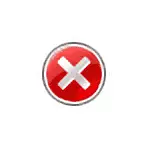
A wannan manual, shi ne daki-daki game da abin da ya yi idan aikin sarrafa aka kashe ta gudanar da yadda za a gyara matsalar a hanyoyi da dama da za a fara da shi, kazalika da video wa'azi, inda dukan tsari an nuna gani.
Yadda za a taimaka aikin sarrafa ta amfani da rajista edita a Windows 10, 8.1 da Windows 7
Idan, a lokacin da ka yi kokarin fara ka, ka gani da sako cewa aikin sarrafa aka kashe ta gudanarwa, sannan mafi m, manufofin da hani ta jefa ne ya kafa, kuma shi za a iya soke a hanyoyi biyu.
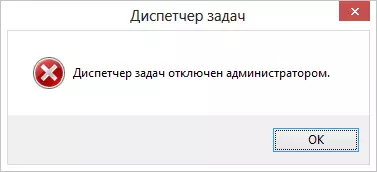
Na farko hanya ne don taimaka aikin sarrafa ta amfani da rajista edita, da matakai za su zama kamar haka:
- Latsa Messull Win + R. kuma a cikin "Run" taga shigar da umurnin regedit. , Sa'an nan kuma danna "Ok". Za ka iya kawai danna "Start" - "Run", bayan da ka shigar da umurnin.
- Idan da rajista edita ba ya faruwa a lokacin da rajista edita ba ya faruwa, amma wani kuskure ya bayyana, sa'an nan karanta umarnin su yi idan gyara da rajista da aka haramta, bayan abin da muka dawo nan da kuma fara daga farko abu.
- A hagu ɓangare na yin rajista edita, zaɓi wadannan rajista key: HKEY_CURRENT_USER \ SOFTWARE \ Microsoft \ Windows \ Yanzu Version \ Asiri \ System Idan wannan sashe ya bace, haifar da shi.
- A gefen dama, nemo DisableTaskMGR rajista key, canja da darajar da 0 (sifili) da dama-danna kuma danna "Change".
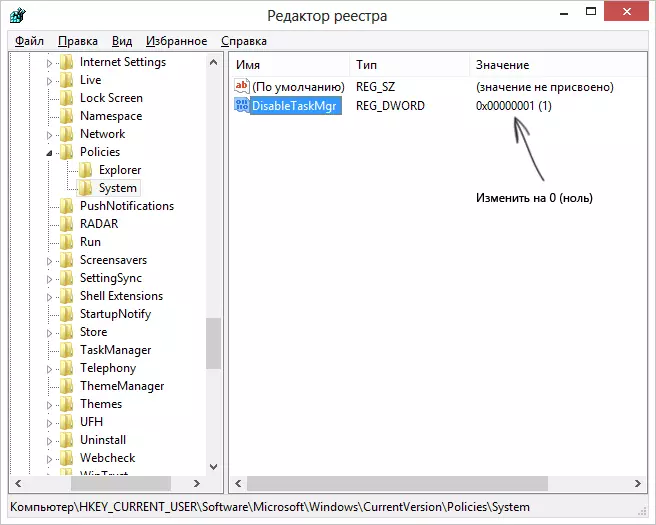
- Rufe Editan rajista. Idan aikin sarrafa bayan da cewa har yanzu yana kashe, zata sake farawa da kwamfuta.
Mafi m, da ayyuka aka bayyana a sama zai taimake ku nasarar taimaka Windows Task Manager, amma kawai a yanayin, la'akari da wasu hanyoyi.
Yadda za a cire "Task Manager Guragu da Administrator" a cikin Group Policy Edita
Local Group Policy Edita a Windows 10, 8.1 da Windows 7- Utility, wanda ba ka damar canza gata na masu amfani, saituna neman yancinsu. Har ila yau, tare da wannan mai amfani, za mu iya taimaka da kuma gudanar da ayyuka. A cikin gida Editorial ofishin na Windows, cikin edita na wani gida kungiyar siyasa bace, la'akari da wannan lokacin ba.
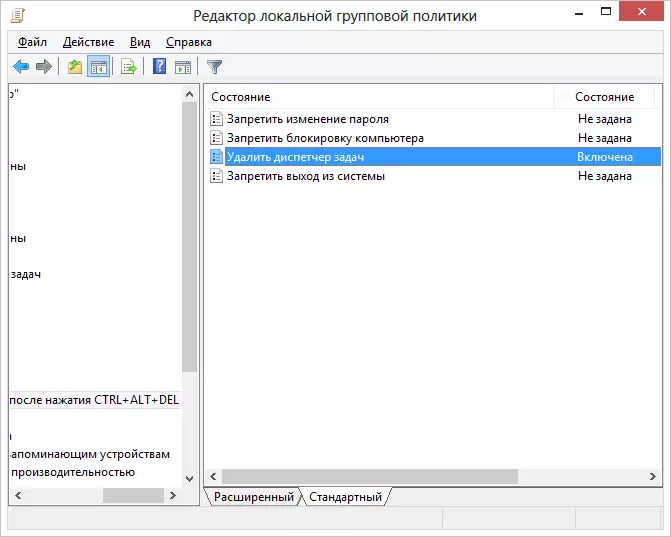
- Keys Win + R. Kuma shigar da umurnin gpreit.msc. , Sa'an nan kuma danna OK ko shigar.
- A edita, zaɓi "User Kanfigareshan" sashe - "Gudanarwa Samfura" - "System" - "Action Zabuka Bayan latsa Ctrl + Alt Del".
- Zaɓi "Delete Task Manager", dama-click a kan shi, sa'an nan "Change" kuma zaɓi "Guragu" ko "ba a kayyade ba".
- Sake kunna kwamfutarka ko barin Windows da kuma dawo sake yin canje-canje ya dauki sakamako.
Koyarwar bidiyo
Ƙarin hanyoyi don gyara matsalar
Kuma, kawai a yanayin, biyu mafi hanyoyin da za a yi wannan dan kadan halayyar hanyoyi.Kunna aikin sarrafa yin amfani da umurnin line
Bugu da kari zuwa hanyoyin aka bayyana a sama, ka kuma iya amfani da umurnin m domin buše Windows Task Manager. Don yin wannan, a fara da umurnin m, a madadin shugaba da kuma shigar da wadannan umurnin:
Reg Add HKCU \ Software \ Microsoft \ Windows \ CurrentVersion \ Asiri \ System / V DISABLETASKMGR / T REG_DWORD / D / 0 / FSannan latsa Shigar. Idan ya juya daga cewa umurnin line ba ya fara, fãce da code da ka gani a sama da .bat fayil da gudu da shi a madadin na gudanarwa. Bayan da cewa zata sake farawa kwamfutarka.
Samar da wani Reg fayil domin taimaka aikin sarrafa
Idan da rajista gyara da hannu ne wani kalubale ko wannan hanya ba dace da wani sauran dalilai, za ka iya ƙirƙirar rajista fayil cewa zai hada da aikin sarrafa da kuma cire sakon cewa shi ne kashe da gudanarwa.
Domin ka yi wannan, gudu allon rubutu ko wasu rubutu edita aiki tare da fayiloli tare da na al'ada da rubutu ba tare da tsarawa da kuma kwafa da wadannan code akwai:
Windows Registry Edita Version 5,00 [HKEY_CURRENT_USER \ SOFTWARE \ Microsoft \ Windows \ CurrentVersion \ Asiri \ System] "disabletaskmgr" = DWORD: 00000000Ajiye wannan fayil da wani sunan da tsawo .Reg (karin bayani: yadda za ka ƙirƙiri wani Reg fayil), sa'an nan kuma bude sabuwar fayil. The rajista edita zai nemi tabbatarwa. Bayan yin canje-canje zuwa wurin yin rajista, zata sake farawa da kwamfuta da kuma, ina fatan, wannan lokaci za ka sarrafa don fara aikin sarrafa.
